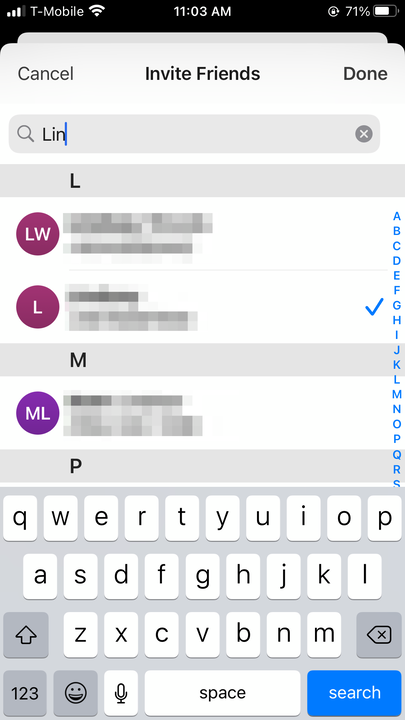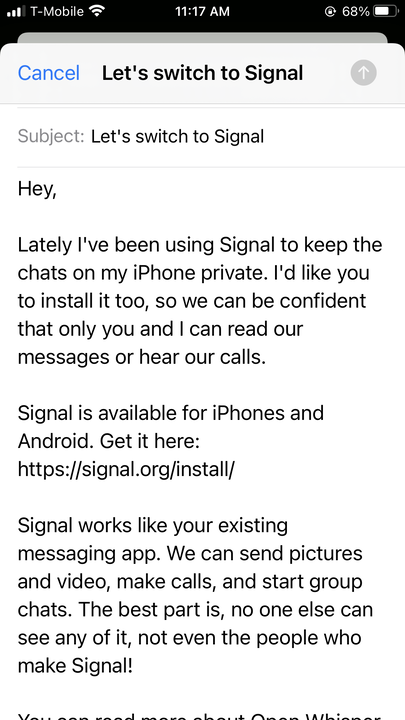Cómo invitar a alguien a señalar por mensaje de texto o correo electrónico
- Puedes invitar a alguien a Signal usando el menú "Invitar amigos" en la aplicación, que enviará un mensaje de texto o correo electrónico.
- Cuando te unas a Signal, se te mostrará cuáles de los contactos de tu teléfono ya están en la aplicación.
- Cuando invite a alguien a Signal, se le dará un enlace a la página de descarga de la aplicación.
La aplicación de mensajería Signal se considera más segura que la mensajería de texto estándar debido a un proceso llamado cifrado de extremo a extremo.
Cuando envía un mensaje a través de la aplicación, su texto, foto o video se convierte en un código que solo el dispositivo del destinatario puede descifrar. Esto significa que nadie puede espiar sus conversaciones, ni siquiera las personas que crean la aplicación.
Pero el método de cifrado de Signal solo funciona si ambas partes tienen la aplicación.
Si desea usar Signal para hablar con un amigo, pero no tiene la aplicación, hay una manera simple de enviarle un enlace de descarga a través de un mensaje de texto o correo electrónico.
Cómo invitar a alguien a Signal en iOS
Los usuarios de iPhone pueden enviar invitaciones a personas en sus contactos o ingresar manualmente el número de teléfono o el correo electrónico de la persona a la que les gustaría invitar.
A través de mensaje de texto
1 Abra Signal y toque redactar, que es el ícono con forma de lápiz en la esquina superior derecha.
El icono del lápiz se puede encontrar en la página principal de Signal.
2 Pulse "Invitar amigos a Signal".
3 Pulse “Mensaje".
4 Busque en su libreta de direcciones el contacto que le gustaría invitar y toque su nombre. Si desea ingresar el número manualmente, o no está en su libreta de direcciones, toque "Listo" en su lugar.
Puede elegir un contacto de la lista o buscarlo.
5 Esto abrirá iMessage. Signal genera un breve borrador de mensaje con un enlace de descarga que puedes enviar de inmediato o editar como quieras.
Si está enviando el mensaje a alguien que no está en sus contactos, puede ingresar su número de teléfono en el campo "Para" en la parte superior.
Puede enviar el mensaje a tantas personas como desee.
6 Envíe el enlace de descarga. Si esta persona está en tus contactos, se te notificará una vez que se una a Signal.
Vía correo electrónico
1 Abra Signal y toque el icono de redacción en la esquina superior derecha.
2 Pulse "Invitar amigos a Signal".
3 Pulse “Correo”.
Seleccione la opción "Correo".
4 Busque en su libreta de direcciones el amigo que le gustaría invitar y toque su nombre. Si desea ingresar su correo electrónico manualmente, toque "Listo".
5 Se abrirá su aplicación de correo predeterminada. La aplicación genera un correo electrónico que explica qué es Signal y cómo descargarlo. Puede editar este correo electrónico como desee e ingresar a quién desea que vaya el correo electrónico.
6 Envíe el correo electrónico y el enlace de descarga.
Elegir la opción "Correo" le da un mensaje más largo.
Si desea enviar su invitación a través de otra aplicación, simplemente puede copiar los mensajes que Signal genera automáticamente aquí y pegarlos en cualquier lugar.
Cómo invitar a alguien a Signal en Android
Los usuarios de Android pueden enviar una invitación a través de un mensaje de texto SMS, correo electrónico u otra aplicación de mensajería.
1 Abra Signal y toque "Menú".
2 Pulse "Invitar amigos".
3 Seleccione “Compartir con contactos” para enviar una invitación por mensaje de texto.
4 Seleccione todos los contactos a los que desea enviar un mensaje y luego toque "Enviar SMS a amigos".
5 Si desea utilizar otra aplicación de mensajería, incluido su correo electrónico, toque "Elegir para compartir" en su lugar. Esto te permitirá seleccionar la aplicación que te gustaría usar.
6 Una vez que seleccione una aplicación, esa aplicación se abrirá con un mensaje y un enlace de descarga ya listos para que los envíe. Puede editar este mensaje o copiarlo y pegarlo en otra aplicación.